Topik Relatif
- [Wireless] Sinyal Wi-Fi Perangkat Mac Sering Terputus Setelah Roaming Antara Router AiMesh Dan Node-Node
- [Troubleshooting] Sinyal WiFi sering terputus
- [AiMesh] Bagaimana cara bind perangkat saya ke satu spesifik router AiMesh atau node AiMesh tertentu?
- [AiMesh] Bisakah Saya Menetapkan AP Uplink Pilihan Dalam Sistem AiMesh?
[AiMesh] Bagaimana Cara Meningkatkan Kualitas Sinyal Antara Router AiMesh Anda Dan AiMesh Node?
Kinerja WiFi tergantung pada bagaimana Anda menempatkan dan menghubungkan router dan node Anda. Beberapa peralatan yang biasa digunakan mungkin mengganggu sinyal wireless Anda. Jika Anda terus melihat kualitas sinyal antara perangkat AiMesh Anda yang ditampilkan pada halaman AiMesh lemah, menampilkan garis oranye, silakan mengikuti saran berikut untuk memindahkan perangkat AiMesh Anda agar mendapat sinyal yang lebih baik.
Untuk pengenalan AiMesh, silakan periksa https://www.asus.com/microsite/AiMesh/en/index.html
CATATAN: Beberapa fitur mungkin berbeda karena model yang berbeda dan versi firmware yang berbeda.
Bagaimana cara membedakan kualitas sinyal di sistem AiMesh saya?
Anda dapat mengklik ikon informasi di GUI Web untuk memunculkan bagan tingkat atau merujuk ke gambar di bawah ini.


Jika Anda menggunakan koneksi wireless...
-
Kami menyarankan Anda untuk mencari router dan node (simpul) AiMesh Anda di antara 3-5 meter.

-
Cobalah untuk menempatkan router dan node Anda pada permukaan yang rata dan keras,
-
Cobalah untuk menempatkan node Anda di tengah rumah Anda. Semakin sedikit dinding (dan semakin sedikit substansi dalamnya) antara router dan node Anda, semakin baik kinerja Anda. Rumah dengan bahan padat seperti plester, reng, atau kawat ayam di dinding sangat sulit untuk gelombang WiFi. Jika memungkinkan, bertujuan untuk saling berhadapan langsung antar router.
-
Router memancarkan sinyal mereka lebih ke atas daripada ke bawah, tetapi sebagian besar di sepanjang pesawat tempat mereka ditempatkan. Yang terbaik adalah menempatkan router Anda di ketinggian setengah jalan antara lantai dan langit-langit, bukan di tanah
5. Jika Anda menggunakan smart connect, coba matikan smart connect lalu coba lagi.
Buka Wireless > General > Matikan [Enable Smart Connect]

6. Silakan coba atur saluran tetap untuk WiFi 5G untuk melihat apakah itu membantu. Silakan lihat [Wireless] Bagaimana cara memperbaiki wireless Control Channel? untuk mempelajari lebih lanjut.
7. Coba reset sistem AiMesh Anda ke pengaturan default dan manual dan lihat apakah masalah tetap ada. Harap tetap dalam pengaturan default dan jangan mengimpor file pengaturan yang telah disimpan sebelumnya untuk mencegah kemungkinan masalah koneksi.
8. Coba ganti peran mesh router dan mesh node lalu coba lagi. (Mesh router menjadi mesh node, mesh node menjadi mesh router)
Jika Anda menggunakan backhaul Ethernet ...
-
Periksa apakah Anda menggunakan kabel CAT 5e / CAT 6. Jika kabel Anda tidak mendukung Gigabit atau kabelnya hampir usang, kami sarankan Anda menukarnya dengan yang lain agar dapat menggantinya. Buka Network Map > Klik ikon
 > Klik [Status] di kolom Kanan.
> Klik [Status] di kolom Kanan. Di [Ethernet ports], kecepatan koneksi kabel ke port WAN dan LAN ditampilkan. Kecepatan WAN dan LAN adalah 1Gbps, seperti yang ditunjukkan pada gambar berikut.
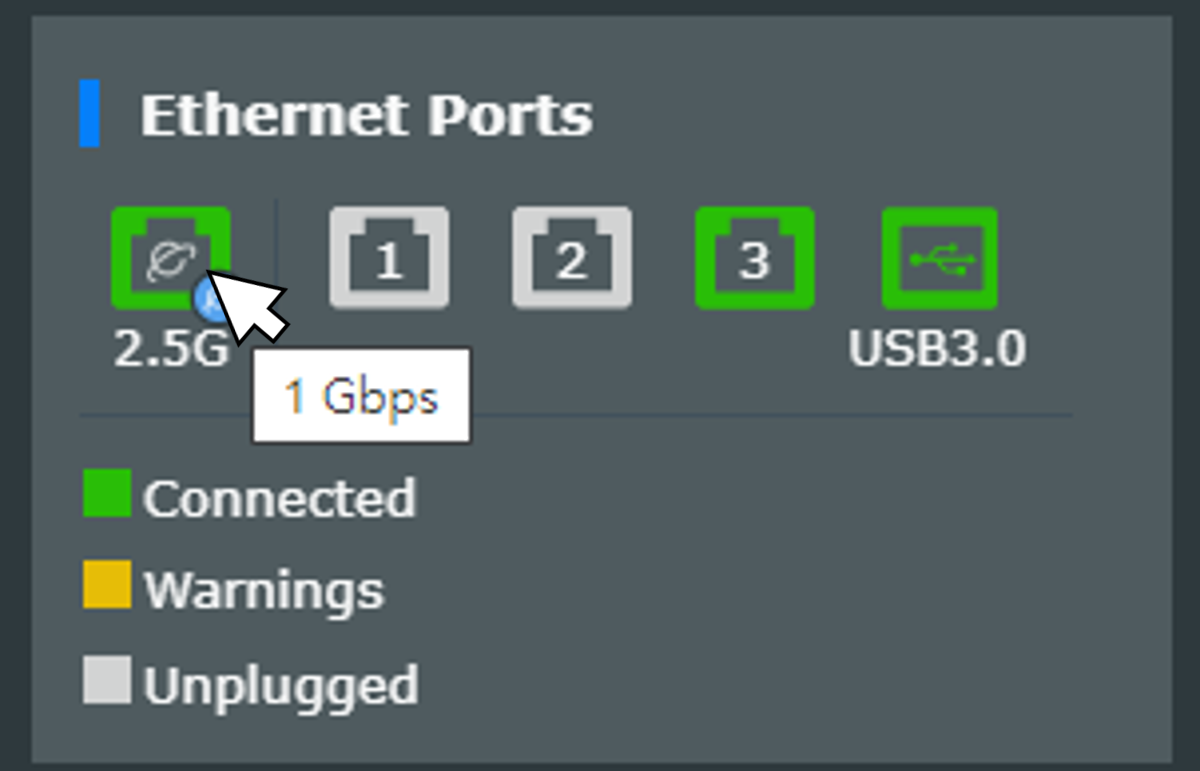
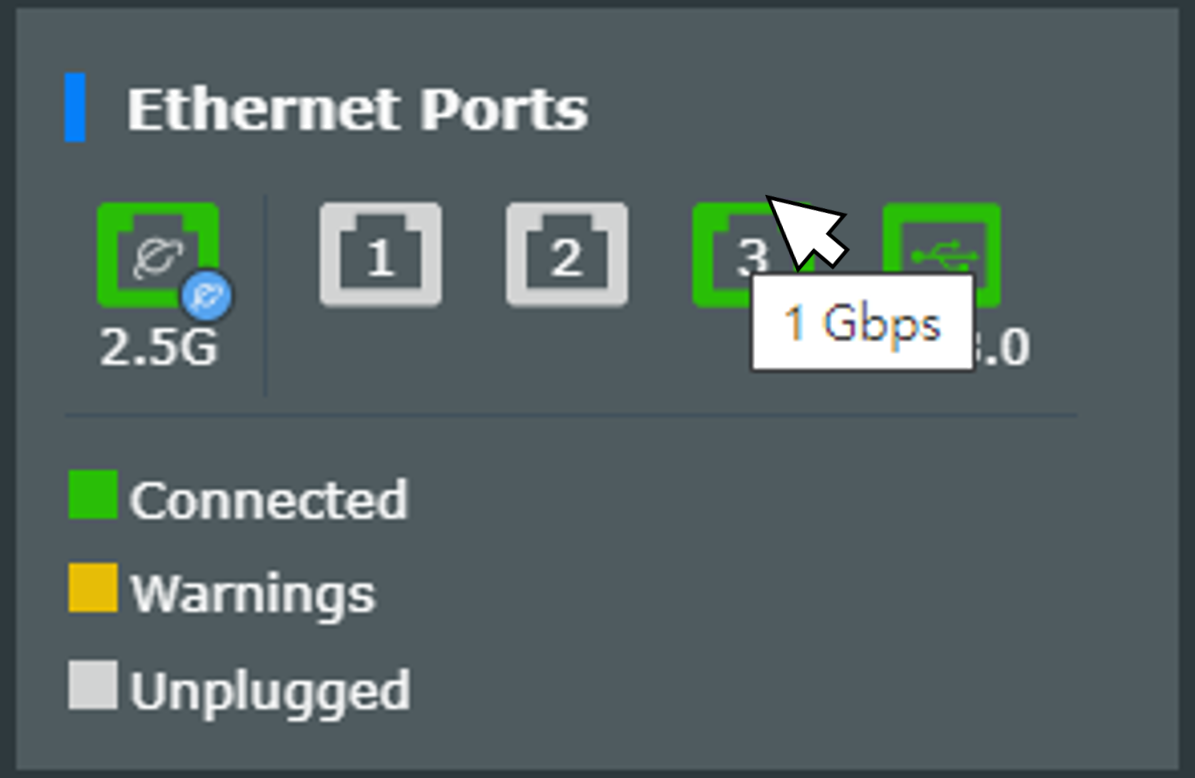
-
Jika Anda menggunakan sakelar untuk menghubungkan perangkat AiMesh Anda, harap periksa apakah kabel dan sakelar menawarkan kecepatan Gigabit Ethernet.
Note: ASUS wireless routers memiliki fitur yang berbeda tergantung pada modelnya, sebelum menggunakan fitur ini, lihat halaman spesifikasi produk untuk memastikan bahwa router Anda mendukung fitur di atas.
3. Cobalah reset sistem AiMesh Anda ke pengaturan default dan manual dan lihat apakah masalah tetap ada. Harap tetap dalam pengaturan default dan jangan mengimpor file pengaturan yang telah disimpan sebelumnya untuk mencegah kemungkinan masalah koneksi.
4. Coba ganti peran mesh router dan mesh node lalu coba lagi. (Mesh router menjadi mesh node, mesh node menjadi mesh router)
Anda dapat merujuk ke FAQ untuk router reset.
[Wireless Router] Bangaimana cara reset router ke pengaturan default pabrik ?
[Wireless Router] ASUS router Hard Factory Reset - Metode 1
[Wireless Router] ASUS router Hard Factory Reset - Metode 2
[Wireless Router] ASUS router ZenWiFi XD4/XD6/XT8 Hard Factory Reset - Methode 6
Bagaimana cara mendapatkan (Utility / Firmware)?
Anda dapat mendownload driver, software, firmware, dan manual user terbaru di ASUS Download Center.
Jika Anda membutuhkan informasi lebih lanjut tentang ASUS Download Center, tolong rujuk ini link.